Revit官方教程丨按拉伸创建屋顶
通过拉伸绘制的轮廓来创建屋顶。
显示立面视图、三维视图或剖面视图。
单击“建筑”选项卡  “构建”面板
“构建”面板  “屋顶”下拉列表
“屋顶”下拉列表 
![]() (拉伸屋顶)。
(拉伸屋顶)。
指定工作平面。
在“屋顶参照标高和偏移”对话框中,为“标高”选择一个值。 默认情况下,将选择项目中最高的标高。
要相对于参照标高提升或降低屋顶,请为“偏移”指定一个值。 Revit 以指定的偏移放置参照平面。 使用参照平面,可以相对于标高控制拉伸屋顶的位置。
绘制开放环形式的屋顶轮廓。
单击 ![]() (完成编辑模式),然后打开三维视图。
(完成编辑模式),然后打开三维视图。
绘制和拉伸屋顶
根据需要将墙附着到屋顶。
创建拉伸屋顶后,可以变更屋顶主体,或编辑屋顶的工作平面。
注: 要应用玻璃斜窗,请选择“屋顶”,然后在“类型选择器”中选择“玻璃斜窗”。 可以在玻璃斜窗的幕墙嵌板上放置幕墙网格。 按 Tab 键可在水平和垂直网格之间切换。
BIM技术是未来的趋势,学习、了解掌握更多BIM前言技术是大势所趋,欢迎更多BIMer加入BIM中文网大家庭(http://www.wanbim.com),一起共同探讨学习BIM技术,了解BIM应用!
相关培训